更新された4月2024:エラーメッセージの表示を停止し、最適化ツールを使用してシステムの速度を低下させます。 今すぐ入手 このリンク
- ダウンロードしてインストール こちらの修理ツール。
- コンピュータをスキャンしてみましょう。
- その後、ツールは あなたのコンピューターを修理する.
ソーシャルクラブアプリは、メンバーのプロフィールを表示するために使用されるロックスターゲームズの紹介です。 Rockstar Games Social Clubのメンバーとして、ゲーム内とオンラインの両方で多くのメリットを享受できます。 メンバーのみを含め、武器、車、ヘアスタイル、統計に排他的にアクセスできます。

ソーシャルクラブアプリは、GTA Vを起動するたびに起動します。それ以外の場合、ゲームは機能しません。 多くのプレイヤーは、「ソーシャルクラブを初期化できませんでした。 「ゲームを起動しようとするたびに、エラーコード17が表示されます。 この問題が発生した場合は、Grand Theft Auto17のエラーコード5を修正する方法を紹介します。
ゲーム設定をリセットする
ソーシャルクラブアプリの読み込みエラーが原因でエラーコード17が発生した場合 ローカル問題、GTA V.Gameから設定のコレクション全体をリセットすることで問題を解決する必要があります。

影響を受けるユーザーのほとんどは、これで問題が修正されたことを確認していますが、これによりすべてのプレーヤー設定がデフォルト値にリセットされることに注意してください。 これには、すべてのカスタムグラフィック、サウンド、コントロール、さらにはストーリーモードのクラウドストレージ設定が含まれます。
2024 年 XNUMX 月の更新:
ファイルの損失やマルウェアからの保護など、このツールを使用してPCの問題を防ぐことができるようになりました。 さらに、最大のパフォーマンスを得るためにコンピューターを最適化するための優れた方法です。 このプログラムは、Windowsシステムで発生する可能性のある一般的なエラーを簡単に修正します。完璧なソリューションが手元にある場合は、何時間ものトラブルシューティングを行う必要はありません。
- ステップ1: PC Repair&Optimizer Toolをダウンロード (Windows 10、8、7、XP、Vista - マイクロソフトゴールド認定)。
- ステップ2:“スキャンの開始PCの問題の原因である可能性があるWindowsレジストリ問題を見つけるため。
- ステップ3:“全て直すすべての問題を解決します。
このルートを進む準備ができたら、以下の手順に従ってGTAVゲームをリセットし、ソーシャルクラブの初期化エラー(エラーコード17)を解決します。
- ファイルエクスプローラーを開き、上部のリボンに移動して、[表示]をクリックします。 ファイル名拡張子のチェックボックスをオンにします。
- 次の場所に移動して、GTAVフォルダーに直接着陸します。
- C:\ユーザー\〜ユーザー名〜\ドキュメント\ Rockstar Games \ GTAV
- 適切な場所にいるときに、settings.xmlファイルを右クリックし、表示されるコンテキストメニューから[名前の変更]を選択します。
- 次に、設定に関連付けられているXML拡張子の名前を.oldに変更し、Enterキーを押して変更を保存します。 確認ウィンドウで[はい]をクリックして、アクションを確認します。
- 注意。 この操作により、ゲームはこのファイルを無視し、新しい同等のファイルを最初から作成します。
- 拡張機能を正常に変更したら、ゲームのプロファイルフォルダに移動します。
- C:\ユーザー\〜ユーザー名〜\ドキュメント\ Rockstar Games \ GTAV \プロファイル\ 〜PROFILEFOLDER〜
- 正しい場所に移動したら、cfg.datファイルを右クリックし、コンテキストメニューから[名前の変更]を選択します。 以前と同様に、ゲームが設定を無視するように.oldファイルの名前を変更します。
- pc_settings.bin(名前をpc_settings.oldに変更)で同じことを繰り返し、コンピューターを再起動して、次の起動が完了したらすぐにGTAVを起動します。
Steamキャッシュを確認してください(Steamバージョンのみ)
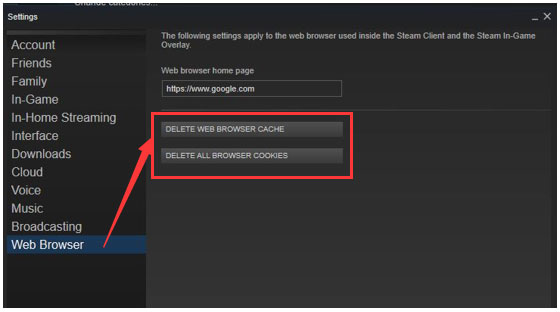
- 負荷 Steam.
- [ライブラリ]セクションで、ゲームを右クリックし、メニューから[プロパティ]を選択します。
- [ローカルファイル]タブを選択し、[整合性ゲームキャッシュの確認]ボタンをクリックします。
- Steamはゲームファイルをチェックします–このプロセスには数分かかる場合があります。
管理者としてGTAVを実行する
- PCGTAVインストールディレクトリに移動します
- PlayGTAV.exeファイルを右クリックします。
- [管理者として実行]をクリックします。
専門家のヒント: この修復ツールはリポジトリをスキャンし、これらの方法のいずれも機能しなかった場合、破損したファイルまたは欠落しているファイルを置き換えます。 問題がシステムの破損に起因するほとんどの場合にうまく機能します。 このツールは、パフォーマンスを最大化するためにシステムも最適化します。 それはによってダウンロードすることができます ここをクリック

CCNA、Web開発者、PCトラブルシューター
私はコンピュータ愛好家で、実践的なITプロフェッショナルです。 私はコンピュータープログラミング、ハードウェアのトラブルシューティング、修理の分野で長年の経験があります。 私はWeb開発とデータベースデザインを専門としています。 また、ネットワーク設計およびトラブルシューティングに関するCCNA認定も受けています。

